Hogyan lehet frissíteni az Ubuntu 20.04 LTS verzióra
Megjelent az Ubuntu legújabb hosszú távú támogatási kiadása! 20.04 LTS, ez egy csodálatos frissítés, számos új és izgalmas funkcióval, például a „Ne zavarja a módot”, frakcionált méretezés, továbbfejlesztett ZFS támogatás, Linux 5.4, WireGuard VPN támogatás a kernelben, Gnome 3.36, és még sok más több!
Az új Ubuntu verzióra való frissítés félelmetes lehet, ha új Linux felhasználó vagy. Éppen ezért ebben az útmutatóban megmutatunk mindent, amit meg kell tennie a rendszer legújabb 20.04-es LTS kiadására való frissítéséhez!
Megjegyzés: Mielőtt megpróbálna frissíteni a meglévő Ubuntu kiadásról 20.04-re, erősen javasoljuk, hogy készítsen biztonsági másolatot egy külső USB merevlemezre vagy USB flash meghajtóra. Az Ubuntu frissítése általában simán megy, de soha nem rossz ötlet tartsa biztonságban adatait, ha baleset történik.
Frissítés 20.04 LTS - GUI-re
Az Ubuntu kiadás frissítésének legegyszerűbb módja a beépített GUI frissítő eszköz használata. Nagyon egyszerű használni, és nincs szükség parancssori ismeretekre.
A frissítési folyamat elindításához nyomja meg a gombot Győzelem a billentyűzeten. E gomb megnyomásával megnyílik a Gnome keresőmező. Ebben a keresőmezőben keresse meg a „Software Updater” szoftvert, és indítsa el. Ezután kövesse az alábbi lépésről lépésre a rendszer frissítéséhez!
Megjegyzés: nem használja az Ubuntu Gnome asztalát? Keresse meg a „Szoftverfrissítő” elemet az asztali alkalmazásmenüből, és indítsa el. Az Ubuntu összes ízének ugyanaz a frissítéskezelő eszköze van.
1. lépés: Amint elindítja a „Software Updater” szoftvert, megkezdi az aktuális Ubuntu kiadás frissítéseinek keresését. Az Ubuntunak telepítenie kell a rendelkezésre álló szoftverfrissítéseket, mielőtt megpróbálna frissíteni a 20.04 LTS-re. Ülj le, légy türelmes és hagyd, hogy a frissítések befejeződjenek.

2. lépés: Amikor a szoftverjavítások naprakészek, a képernyőn egy értesítés jelenik meg, amely a következőt mondja: „A szoftver be ez a számítógép naprakész. ” Ugyanezen értesítésen az „Ubuntu 20.04 elérhető” és a „Frissítés” gomb.

Válassza a „Frissítés” gombot, hogy elmondja az Ubuntunak, hogy meg akarja indítani a frissítési folyamatot.
3. lépés: A „Frissítés” gomb kiválasztása után megjelenik az Ubuntu 20.04 LTS kiadási megjegyzéseinek oldala. Olvassa el a jegyzeteket, hogy mindent megtudjon az új kiadásban szereplő új funkciókról.
Amikor befejezte a kiadási megjegyzések olvasását, keresse meg az oldal alján a „Frissítés” gombot, és kattintson rá, hogy a következő oldalra lépjen.
4. lépés: A 20.04 LTS kiadási megjegyzését követően megjelenik a „Distribution Upgrade” eszköz. Új szoftvercsatornák felállításával készíti elő jelenlegi Ubuntu rendszerét 20.04-re. Dőljön hátra, és hagyja, hogy az „Distribution Upgrade” eszköz működjön.

Amikor az „Distribution Upgrade” eszköz befejezi a rendszer 20.04 LTS-re való felkészítését, értesítést fog látni. Ez az értesítés azt mondja: “Szeretné elindítani a frissítést?” A folytatáshoz kattintson a „Frissítés indítása” gombra.

5. lépés: A „Frissítés indítása” gombra kattintás után a „Distribution Upgrade” eszköz elkezdi az Ubuntu 20.04 LTS összes csomagjának letöltését és telepítését. Ez a folyamat elég sok időt vesz igénybe, tehát légy türelmes!
6. lépés: Amikor az „Distribution Upgrade” eszköz frissítése befejeződött az Ubuntu 20.04 LTS-re, akkor megjelenik egy a értesítés, amely azt mondja: „Indítsa újra a rendszert a frissítés befejezéséhez.” Keresse meg az „Újraindítás most” gombot, majd kattintson a gombra indítsa újra.
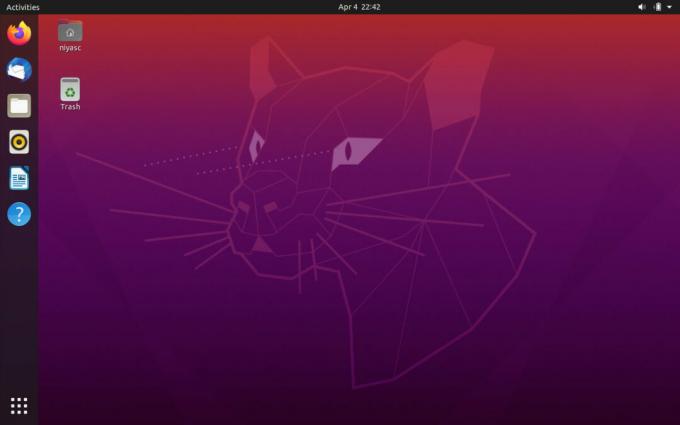
Bejelentkezés után az Ubuntu 20.04 LTS-t fogja használni!
Frissítés 20.04 LTS-re - parancssor
A GUI frissítő eszköz használata általában a legjobb módszer az Ubuntu 20.04 LTS-re való frissítéshez. Ha azonban nem Ön a grafikus felhasználói felület rajongója, és ismeri a Linux parancssort, örömmel fogja tudni, hogy a terminálon keresztül lehetőség van az Ubuntu 20.04 LTS frissítésre.
A frissítés elindításához nyisson meg egy terminál ablakot. Ezután nyitott terminálablakon kövesse az alábbi lépésről lépésre.
1. lépés: Ellenőrizze az Ubuntu jelenlegi kiadását, hogy van-e bármilyen szoftverfrissítés vagy javítás, amely a frissítés parancs.
sudo apt frissítés
2. lépés: Használni a frissíteni parancs és dist-upgrade parancsokkal telepítse a szoftverfrissítéseket és a javításokat.
sudo apt upgrade -y. sudo apt dist-upgrade -y
3. lépés: Az Ubuntu jelenlegi verziójának frissítésével ideje változtatni a szoftverforrásokat a 20.04 LTS-ről. Ehhez használja a következőket sed parancs.
sudo sed -i 's / eoan / focal / g' /etc/apt/sources.list
4. lépés: Miután az Ubuntu rendszer szoftverforrásait az új 20.04 LTS forrásokra cserélte, futtatnia kell a frissítés parancs a szoftverforrás módosításának véglegesítésére.
sudo apt frissítés
5. lépés: Kövesd a frissítés parancs, használja a frissíteni és dist-upgrade parancsok az összes új Ubuntu 20.04 LTS csomag telepítéséhez a rendszerre.
NE ZÁRJON A TERMINÁL, HOGY Ezeket a parancsokat futtatja, vagy a frissítés meghibásodik!
sudo apt upgrade -y. sudo apt dist-upgrade -y
6. lépés: Egyszer mind a frissíteni és dist-upgrade parancsok befejezése, indítsa újra a Linux PC-t, majd nyisson meg újra egy terminál ablakot.
A terminál ablakon használja apt autoremove a felesleges csomagok eltávolításához az előző Ubuntu verzióból.
sudo apt autoremove
Egyszer a autoremove parancs befejeződött, készen állsz az Ubuntu 20.04 LTS használatára!
Keresés
Legutóbbi Hozzászólások
Hogyan lehet frissíteni az Ubuntu 20.04 LTS verzióra
Megjelent az Ubuntu legújabb hosszú távú támogatási kiadása! 20.04 ...
Az egyes portok blokkolása a Linux rendszeren
Lehet, hogy van néhány nyissa meg a portokat a Linux asztali számít...
5 legjobb ingyenes Linux FPS shooter a pénztárhoz
Az a hangulat, hogy első személyes lövöldözős játékot játsszon a Li...



